win10浏览器左下角删不掉
更新时间:2024-06-13 17:43:57作者:xiaoliu
Win10系统中,有时候我们会遇到一些奇怪的问题,比如浏览器左下角的图标无法删除,或者桌面上的IE图标删不掉,这些问题可能会让我们感到困惑,但其实只需要简单的几步操作就可以解决。接下来我们就来看看如何解决这些烦人的问题。
方法如下:
1.按下“win+R”组合键打开运行,输入regedit 点击确定打开注册表
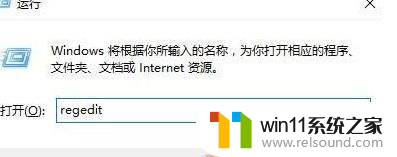
2.打开注册表后依次定位到:HKEY_LOCAL_MACHINESOFTWAREMicrosoftWindowsCurrentVersionExplorerDesktopNameSpace
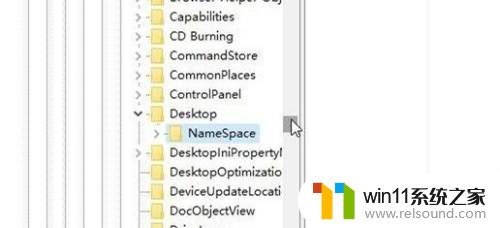
3.在【NameSpace】项上单击右键,选择【导出】
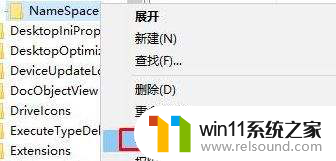
4.选择任意位置,随意命名,点击【保存】
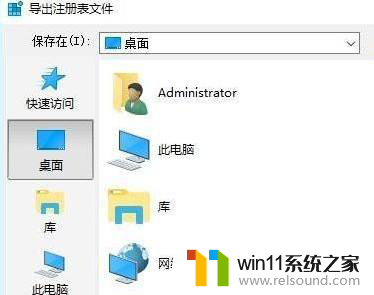
5.在刚保存的注册表文件上单击右键,选择【编辑】或【打开方式】—【记事本】
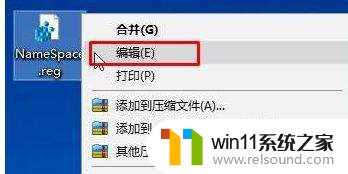
6.使用记事本打开刚刚保存的注册表,按“CTRL+F”组合键打开查找功能。在查找中输入“Internet Explorer”内容,找到相应的项目。注意到此时的文件名编号,如图:
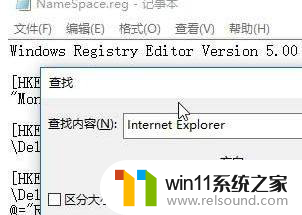
7.切换到注册表,展开【NameSpace】。在下面找到该【编号】的项,单击右键,删除即可。
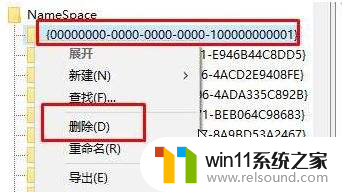
以上就是win10浏览器左下角无法删除的全部内容,如果用户有疑问,可以根据小编的方法进行操作,希望对大家有所帮助。
- 上一篇: win10开机一直显示请稍后怎么办
- 下一篇: win10更新系统后没声音
win10浏览器左下角删不掉相关教程
- win10怎么才能将浏览过的记录不自动保存
- win10管理员权限删除文件夹的解决方法 win10需要权限才能删除文件怎么办
- 苹果笔记本怎么卸载win10系统 如何把苹果笔记本的win10卸掉
- win10系统更新删除文件
- win10设置显示器亮度的方法 win10显示器亮度怎么调节
- win10输入法不见了怎么办 win10如何解决输入法不见了
- win10怎么设置系统不更新 win10如何设置不更新
- win10删除桌面文件需要刷新才会消失如何解决
- win10窗口显示不完整
- win10音量图标空白怎么办 win10不显示音量图标的解决方法
- win10不安全连接怎么设置为安全
- win10怎么以兼容模式运行程序
- win10没有wlan连接选项
- 怎么检查win10是不是企业版
- win10无法打开gpedit.msc
- win10经典开始菜单设置
win10系统教程推荐